
«У меня есть Android TV и подписка на Apple Music. Мне все время интересно, как воспроизводить Apple Music на Android TV, но я не совсем уверен, как это можно сделать. Может ли кто-нибудь мне помочь?»
Не проблема! Эта ситуация не так уж и запутана, как вы думаете. Есть много разных решений. Например, вы можете конвертировать Apple Music в MP3 а затем поместите его на свой Android TV. Это одно из простых решений.
Этот пост объяснит вам все часто используемые методы, а также предоставит самый простой способ. Итак, начнем с первой части!
Содержание Руководство Часть 1. Как играть в Apple Music на Android TV?Часть 2. Лучший способ играть в Apple Music на Android TVЧасть 3. Как воспроизводить Apple Music на Android TV в автономном режимеЧасть 4. Резюме
Чтобы воспроизводить Apple Music на Android TV, вам необходимо установить приложение Apple Music на свой Android TV и подключиться к той же сети Wi-Fi, что и ваша учетная запись Apple Music. Вы также можете использовать приложение Apple Music на своем смартфоне или планшете для управления музыкой и ее воспроизведения на телевизоре Android TV. Кроме того, вы можете использовать стороннее приложение для воспроизведения своей библиотеки Apple Music на телевизоре с Android TV.
В этой части статьи мы познакомим вас с тем, как сначала воспроизводить Apple Music на Android TV через AirPlay и Cast. Сначала давайте посмотрим, как воспроизводить Apple Music на Android TV через AirPlay.
Если у вас есть Android TV с поддержкой AirPlay, потоковая передача тех песен Apple Music, которые вам нравятся, с помощью устройств iOS, таких как iPhone или iPad, будет для вас наиболее удобным вариантом.
Вот как транслировать Apple Music на Android TV с помощью AirPlay.
Шаг 1. Вам необходимо убедиться, что используемое устройство Apple и телевизор Android подключены к одному и тому же интернет-соединению или сети Wi-Fi.
Шаг 2. На устройстве iPhone запустите приложение Apple Music и начните играть любимую песню.
Шаг 3. Вы увидите значок аудио AirPlay. Просто нажмите на него.
Шаг №4. Из отображаемого списка устройств выберите свой Android TV. К тому времени у вас все готово.
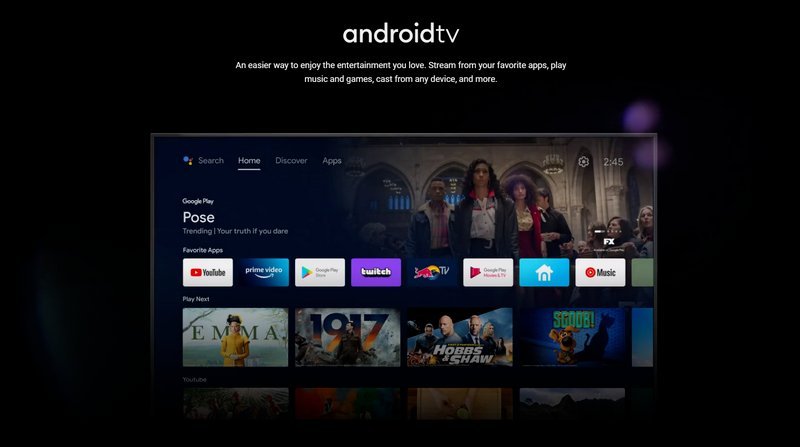
Сначала вам необходимо установить приложение Apple Music на свой Android TV. Вы можете найти его в Google Play Store (поскольку на вашем Android TV нет Apple Store). Просто найдите его для установки. Вы можете войти в систему, используя свои учетные данные Apple Music и подписку. После этого вы сможете получить доступ к своей библиотеке Apple Music.
Кроме того, вы также можете выполнять потоковую передачу Apple Music на Android TV с помощью Chromecast. У нас есть подробная процедура того, как вы можете это сделать. Если вы хотите использовать это, просто выполните следующие действия.
Шаг 1. Вы должны убедиться, что все устройства подключены к одному и тому же Wi-Fi-соединению — ваш Android TV, ваше мобильное устройство и ваш Chromecast.
Шаг 2. Открой Apple Music app, а затем начните потоковую передачу песен на свое мобильное устройство.
Шаг 3. Отметьте песню, которая транслируется (в нижней части экрана). После этого нажмите на страницу «Сейчас исполняется».
Шаг №4. Вам нужно нажать кнопку «Трансляция», а затем отметить кнопку «Трансляция на телевизор в гостиной».

Две процедуры потоковой передачи Apple Music на Android TV, которые мы выделили в этой части статьи, являются хорошими методами для подражания, но если вы ищете лучший способ, это то, что у нас есть во второй части этой статьи. Итак, продолжайте читать и переходите ко второй части этой статьи.
Лучший способ потоковой передачи Apple Music на Android TV — загрузить и сохранить ваши любимые песни Apple Music на USB-накопителе или в вашей учетной записи Google Play. Но для этого необходимо иметь профессиональное программное обеспечение, способное конвертировать и загружать файлы. Треки Apple Music защищены Защита FairPlay от Apple. Итак, найти приложение, которое может снять эту защиту, просто необходимо.
В Интернете есть множество программных приложений, но мы поделимся с вами тем, насколько DumpMedia Конвертер Apple Music является. Это приложение может снять защиту DRM с песен Apple Music и преобразовать их в несколько выходных форматов, например MP3, FLAC, AU, M4A, MKA, AC3 и другие.
Благодаря скорости в 10 раз выше, чем у любых других конвертеров, вы можете быть уверены, что преобразованные файлы будут доступны в кратчайшие сроки. Вдобавок к этому, вы даже можете гарантировать, что качество выходных файлов будет высоким. 100% качество – практически такое же, как у оригинала.
Идентификационные теги оригинальных песен также будут сохранены даже после процесса преобразования. Вы даже можете изменить настройки вывода, если хотите, а также настроить формат имени файла.
Если вы любитель аудиокниг, вы должны знать, что помимо поддержки преобразования песен Apple Music, DumpMedia Apple Music Converter также может работать как конвертер аудиокниг. Итак, вы также можете обрабатывать те аудиокниги, которые вам нравятся, с помощью этого приложения.
Это также легко использовать. Это означает, что даже если вы впервые используете это приложение, вы наверняка сможете перемещаться по нему, не беспокоясь, если вы делаете что-то не так. Кроме того, для продолжения установки приложения требуется лишь несколько вещей. Вы можете просмотреть подробный список, нажав на значок ниже.
Бесплатная загрузка Бесплатная загрузка
Как мы упоминали выше, лучший способ потоковой передачи Apple Music на Android TV — это загрузить и сохранить ваши любимые песни Apple Music либо на USB-накопителе, либо в вашей учетной записи Google Play. Чтобы помочь вам с преобразованием файлов приложением, мы предлагаем вам пошаговую процедуру.
Шаг 1. Завершите дела, необходимые для устанавливать DumpMedia Apple Music Converter на вашем ПК, а затем просто завершите процесс установки. После этого запустите приложение.

Шаг 2. Предварительный просмотр песен Apple Music, которые вы хотите конвертировать и загрузить. Выберите формат вывода который вы хотите использовать, перейдя в меню «Формат вывода», а затем определите настройки вывода (кодек, битрейт, частота дискретизации) по вашему желанию. Вы можете изменить настройку по своему желанию. Определение пути вывода также поможет легко получить доступ к преобразованным файлам после процесса преобразования.

Шаг 3. Как только все будет успешно настроено, нажмите кнопку «Конвертировать» и подождите, пока приложение завершит преобразование файлов. Удаление DRM также будет выполнено соответствующим образом.
Теперь, когда у вас есть преобразованные файлы, вам просто нужно импортировать их, чтобы начать играть в Apple Music на Android TV. Как упоминалось ранее, у вас есть два простых способа сделать это. Мы оба представим их здесь.
Обычно на задней панели вашего Android TV есть много USB-портов. Вы можете использовать их. Чтобы сохранить преобразованные песни Apple Music на USB-накопитель, просто подключите его к компьютеру, а затем начните копировать и вставлять преобразованные файлы из библиотеки вашего компьютера на подключенный USB-накопитель.
После копирования просто безопасно извлеките USB-накопитель и подключите его к USB-порту вашего Android TV. На своем Android TV вы увидите имя своего USB-накопителя и, наконец, увидите песни Apple Music, которые вы только что сохранили на нем.
Вы также должны знать, что потоковая передача преобразованной Apple Music на Android TV возможна через Google Play. Вам просто нужно установить приложение Google Play на свой Android TV и убедиться, что преобразованные треки были соответствующим образом загружены в вашу учетную запись Google Play.
Видеть? Дело не в том, что песни Apple Music зашифрованы DRM или что приложение Apple Music совместимо только с устройствами Apple. С помощью нескольких доступных методов вы можете осуществлять потоковую передачу Apple Music на Android TV.
Бесплатная загрузка Бесплатная загрузка
С помощью отличных приложений, таких как DumpMedia Конвертер Apple Music, вы даже можете конвертировать и загружать любимые песни Apple Music и транслировать их не только на свой Android TV, но и на любое другое ваше устройство!
